创建MFC项目,类型选择基于对话框
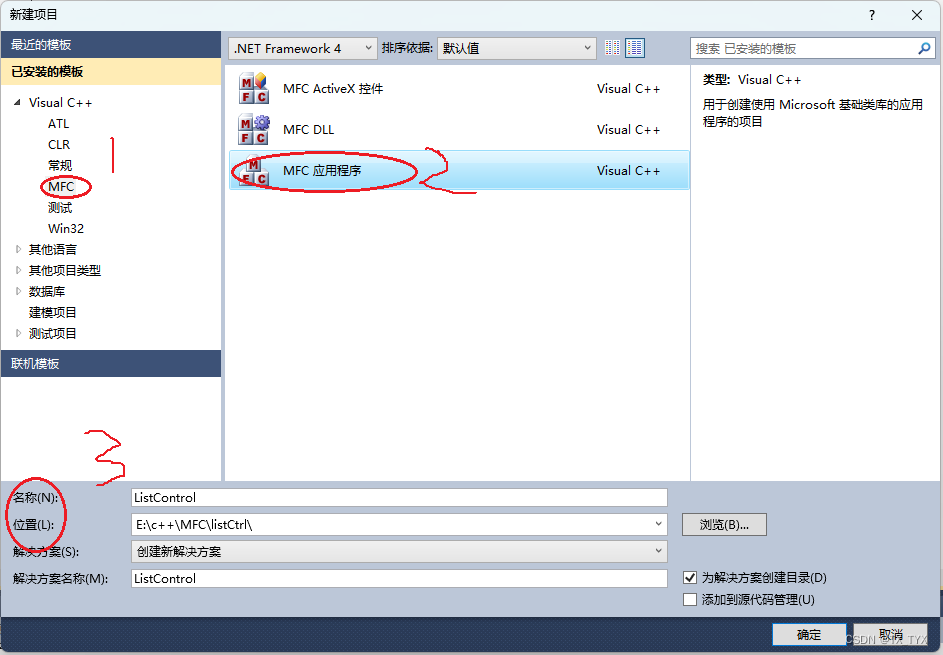
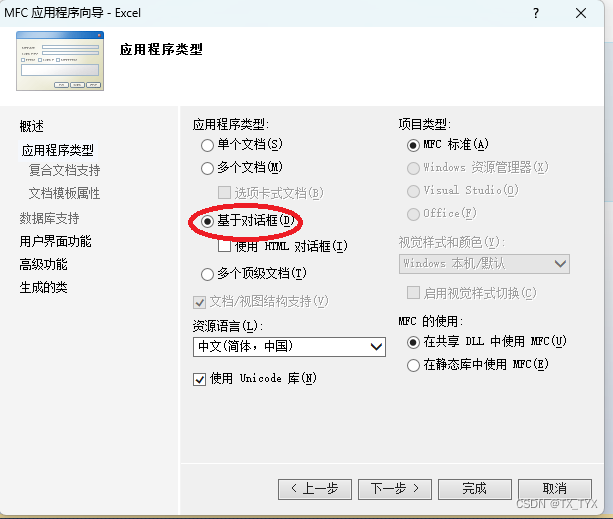
创建好后会有一个对话框
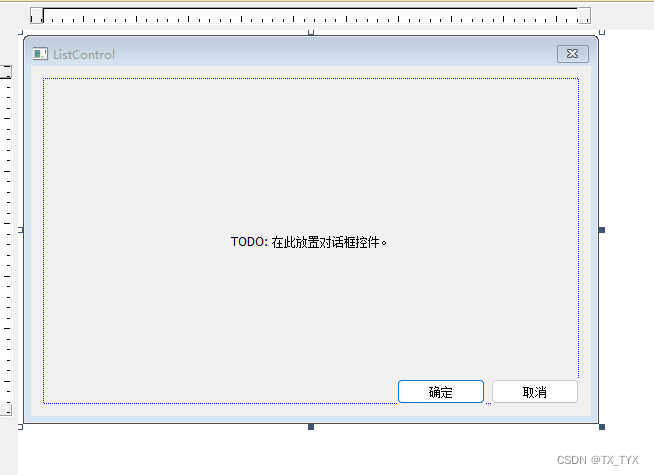
可以将多余的东西删除,方法是选中之后按键盘上的Delete建。
在工具箱中拖拽List Control,注意不是List Box
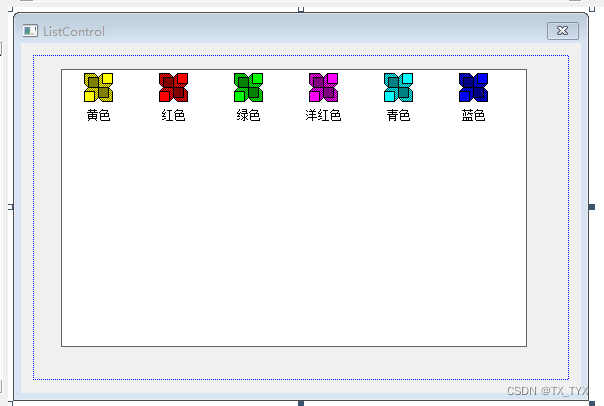
选中List控件,在右侧属性栏中将view改为报表模式
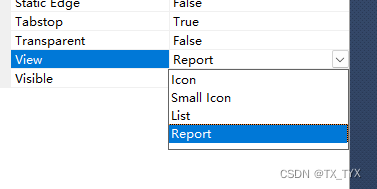
选中List控件 ——>右键——>添加变量,为控件添加变量
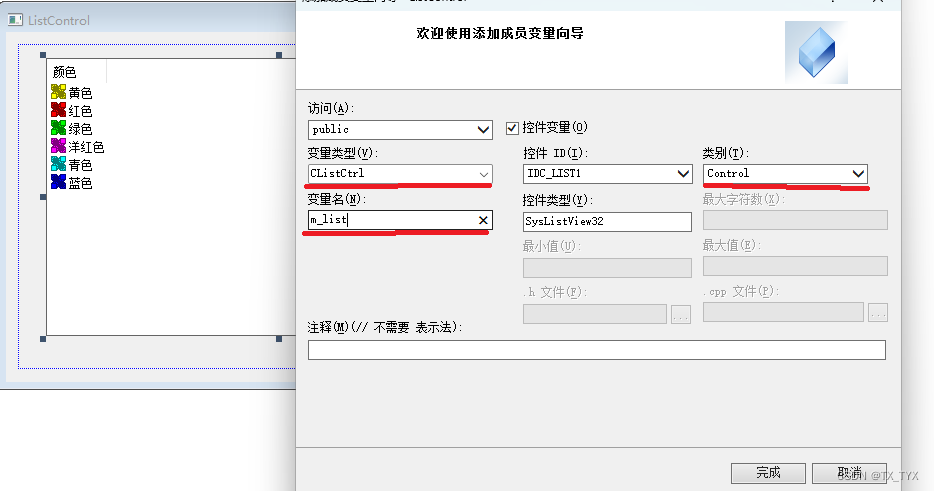
在对话框的OnInitDialog初始化函数中设置List列表
// 设置列表的风格
//LVS_EX_GRIDLINES 网格
//LVS_EX_FULLROWSELECT 选中整行
m_list.SetExtendedStyle(m_list.GetExtendedStyle()
| LVS_EX_GRIDLINES | LVS_EX_FULLROWSELECT);
int data[100];
//获取随机数
srand(time(0));
for(int i=0;i<100;i++)
{
data[i] = 10 + rand() % 200;
}
for (int i = 0;i<11;i++)
{
if(i == 0)
{
//在第0列插入行/列,并设置列宽为50
m_list.InsertColumn(i, TEXT("行/列"), LVCFMT_LEFT, 50);
}
else
{
CString str;
str.Format(TEXT("%d列"), i );
m_list.InsertColumn(i, str, LVCFMT_LEFT, 40);
}
}
//插入行
for (int i = 1; i < 11; i++)
{
CString str;
str.Format(TEXT("第%d行"), i );
//确定行
m_list.InsertItem(i, str);
}
//填入数据
CString value;
for (int i=0; i<10; i++)
{
for (int j=0;j<10; j++)
{
value.Format(TEXT("%d"), data[i*10+j]);
//行,列,值
m_list.SetItemText(i, j+1, value);
}
}
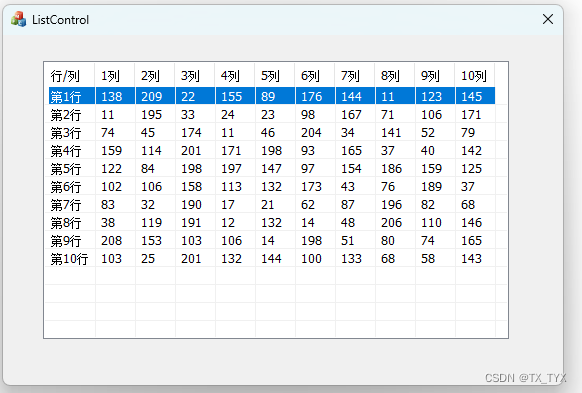
给List控件的单元格添加点击事件
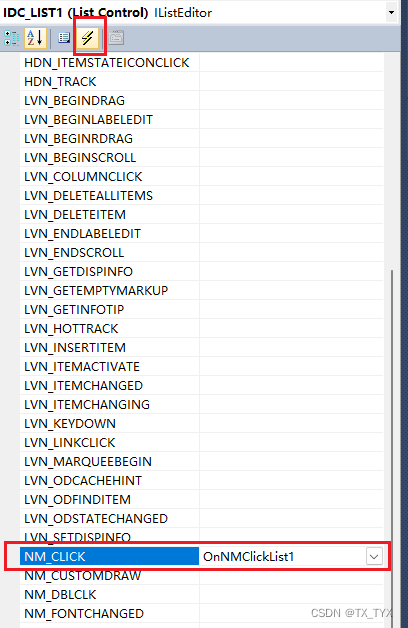
在生成的响应函数中添加如下代码
void CListControlDlg::OnNMClickList1(NMHDR *pNMHDR, LRESULT *pResult)
{
LPNMITEMACTIVATE pNMItemActivate = reinterpret_cast<LPNMITEMACTIVATE>(pNMHDR);
// TODO: 在此添加控件通知处理程序代码
NM_LISTVIEW* pNMListView = (NM_LISTVIEW*)pNMHDR;
//获取点击的行号和列号
int row = pNMListView->iItem;
int col = pNMListView->iSubItem;
//获取对应行列的值
int value = _ttoi(m_list.GetItemText(row, col));
CString str;
str.Format(TEXT("点击了%d行%d列,值为:%d"), row, col, value);
MessageBox(str);
*pResult = 0;
}
实现效果为点击单元格会提示点击单元格的行号,列号,以及对应的值
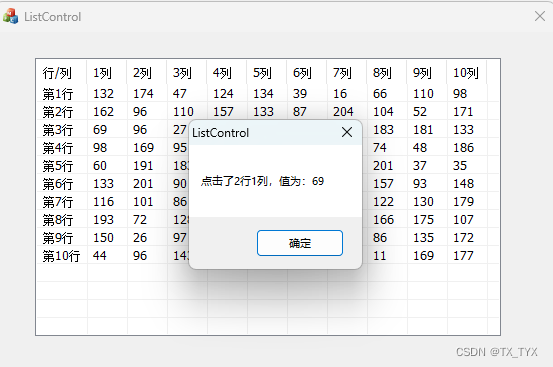
这些是List列表的简单操作




 本文详细介绍了如何在MFC项目中使用基于对话框的方式创建ListControl,包括设置样式、添加变量、填充数据,以及为单元格添加点击事件,以显示点击时的行号、列号和值。
本文详细介绍了如何在MFC项目中使用基于对话框的方式创建ListControl,包括设置样式、添加变量、填充数据,以及为单元格添加点击事件,以显示点击时的行号、列号和值。
















 1705
1705










